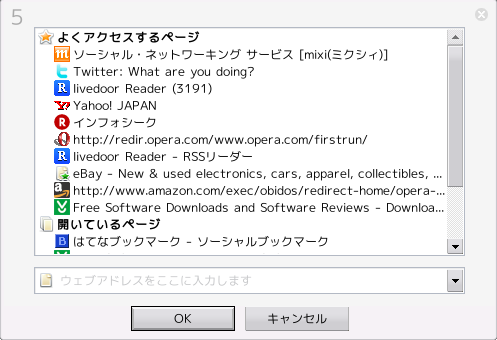 ここからページ選択の方法を4つ選択することができる。表示される順に挙げておく。
ここからページ選択の方法を4つ選択することができる。表示される順に挙げておく。Operaのスピードダイヤルを模したFirefoxの拡張機能Speed Dialが公開された。見てくれは非常に似ているが、これらはまったくの別物である。今のところこの拡張機能でOperaのスピードダイヤルが便利であることを実感するのは難しいだろう。特に長期間使いつづけるのであれば。
ここではOpera 9.2のスピードダイヤルと拡張機能Speed Dial 0.1.1を比較し、Operaのスピードダイヤルが実現している本当に便利な所を見てゆこうと思う。
まずはそれぞれが実現する機能をリストアップする。
驚くかもしれないが全く同じ機能はこれしかない。
スピードダイヤルで目を引くのはこの部分だ。しかしこれはスピードダイヤルが便利である一部分に過ぎない。
拡張機能Speed Dialは以下のような方法でページを編集する。
サムネイルを利用するために最低限必要な機能だ。ページの表示場所は番号で選択することとなる。バージョン番号が0.1.1と非常に小さい所以はこのあたりにあろう。
Operaのスピードダイヤルは直感的だ。全てはスピードダイヤル画面から始まる。
ページを編集する為に以下のような方法が用意されている。
どれもマウス操作によるものであり、位置管理が前提である。使うにあたってサムネイルの位置以外を意識する必要は無いのだ。
一応マウス以外のアクセス方法としてこれらも用意されている。
続いてスピードダイヤルの編集画面を詳しく見てゆこう。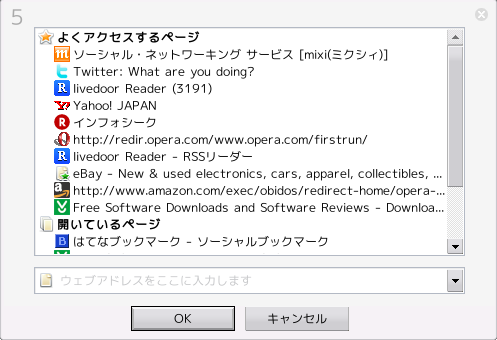 ここからページ選択の方法を4つ選択することができる。表示される順に挙げておく。
ここからページ選択の方法を4つ選択することができる。表示される順に挙げておく。
これらそれぞれについて、念のため説明しておく。
これらによってOperaのスピードダイヤルはなんとなくで操作できるようになっているのだ。
Operaのスピードダイヤルのポイントは大きく3つある。
拡張機能Speed Dial 0.1.1で実現されているのはこのうちのただ1つだけなのだ。拡張機能Speed DialはまだOperaのスピードダイヤルの利便性を体感するには不十分である理由はそこにある。もちろん将来的には十分になるだろうが。
Operaのスピードダイヤルに於いて番号は飾りに過ぎないということは先に述べたとおりだ。拡張機能Speed Dialではページの追加時に番号を意識する必要があり、サムネイルの表示場所を直接に連想させることは無い。それに対しOperaのスピードダイヤルは位置情報以外のものを意識せずに使えてしまう。操作に一切の勘が働かない初心者が解説に沿ってボタンなどをクリックしてゆくことでも利用できるのに加えて、思いつくままに勘で操作しても応えてくれる。
例えば編集画面でページを選択する場面を想定してみよう。いわゆる初心者は編集画面で項目を選びOKボタンを押すことだろう。しかし勘が働く人の場合、編集画面の項目をダブルクリックすることで確定するだろうと推測するのだ。Operaのスピードダイヤルはこのような勘にきちんと応えてくれる。これは使いやすいソフトウェアに求められる基本的な事柄だが、残念な事に拡張機能Speed Dial 0.1.1はまだそこまで気が回っていない。
確かにキーボードショートカットやニックネームを付加する機能もあるが、あくまでもおまけだ。Operaのスピードダイヤルは単なる9つのブックマークでは無い。3×3のマトリクスなのだ。1番では無く左上、5番では無く真ん中。人によっては方位で表現する方がしっくりくる人もいるだろう。そういう人は9番を南東と表現すれば良い。番号で表現する必要は全く無い。番号なんて使わないのだから。
窓の杜の拡張機能Speed Dial紹介記事ではこの番号による機能が抜けていることをわざわざ指摘している。だが、そんなことはどうでも良い。拡張機能Speed Dialの課題は以下のようなことだ。
番号による機能が損ねる使い勝手は微々たるものだ。しかし、これらの機能が欠けていることは使い勝手に大きな影響を及ぼしている。
よくアクセスするページにリストアップされる内容は、かつてスタートバーに存在していたTop 10でリストアップされるものと同一だ。アルゴリズムの詳細はわからないが、推測するに最終アクセス日時と人気から算出しているのだろう。これらはどちらもOperaが履歴とともに保持している値である。Ctrl+Alt+Hで表示される履歴ウィンドウから確認できるので一度見てみると良い。
この項目があることで、特に9つ思い浮かばない人でもスピードダイヤル9つを埋めることができる。何も初めてスピードダイヤルを使うときに限ったことでは無い。訪問頻度の下がったページを削除したは良いけれど代わりに何を入れるか浮かばない、といった場面も十分ありえるのだ。よくアクセスするページをそのままスピードダイヤルへ登録することでができるため、9つの枠を使いきることが容易になっているのだ。
スピードダイヤルがどのようなものかを体験しようと思った人には、是非Operaのスピードダイヤルを試してもらいたい。だが、FirefoxのコアなユーザにとってOperaへの乗り換えは難しいだろう。そういう人はもう少し待ってほしい。今の拡張機能Speed DialにOperaのスピードダイヤルを期待するのは、無理だ。最初の段階では似たような操作感を味わえるだろうが、維持管理が面倒になるのは目に見えている。
スピードダイヤルの紹介としては芦塚さんの記事がリンクも豊富で詳しい。ヘルプを読まずに使え、適当に使えるからこそ余計な記憶を増やさなくてよい、というのがOperaのスピードダイヤルの利点であると思うのだが、一応紹介しておく。個人的には解説記事を一切読まずに、適当に使ってほしいというのが正直な所だ。できることさえ把握できているならば、その手段は適当で良い。
スピードダイヤルがサムネイルを表示することを活かし、サムネイルとして活用する事も考えられる。実際のところコンテキストメニューから自動更新のタイミングが制御できる事からも、そこそこにこれをある程度意識していることが伺える。今回はこれを特に取り上げなかったが、先に紹介した芦塚さんの記事にもあるようにうまく活用するとなお面白いかもしれない。
この記事は拡張機能Speed DialがOperaのスピードダイヤルと同じものを目指しているという前提で書かれている。しかし目的が違うのであれば話は変わってくる。
Operaのスピードダイヤルは今見ているページをサムネイルとして追加する事を重視するならば、不便だ。「あとで読む」タグを付ける代わりに気になったページを登録
するのであればわざわざスピードダイヤル画面を開くのは億劫であり、ページを見ている所から直接追加できた方が便利だ。しかし、Operaはそれをサポートしていない。Operaのスピードダイヤルはあくまでも3×3のマトリクス表示を頑なに意識し、サムネイルの表示場所で覚えさせようとしているように思える。
目的によっては拡張機能Speed Dialの方が便利だ。この点はきちんと補足しておきたい。
いうまでもないとは思うが、この記事にあるキャプチャ画像のよくアクセスするページはでっちあげだ。おぉ、と思ってしまった人、残念でした。